
콘텐츠
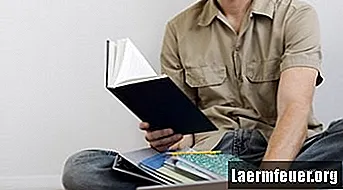
Google SketchUp은 전기 공학에서 주거용 프로젝트에 이르기까지 여러 유형의 프로젝트에 대한 형식을 제공합니다. 이러한 다른 옵션에는 프로그램에서 사용할 수있는 다른 측정 단위가 필요합니다. 또한 프로젝트 중에 단위를 매우 쉽게 변경할 수 있습니다.
1 단계
SketchUp에서 작업중인 프로젝트를 엽니 다.
2 단계
창 상단의 "창"메뉴를 클릭하고 "모델 정보"를 클릭합니다.
3 단계
창 왼쪽에있는 목록에서 "단위"를 선택합니다.
4 단계
"포맷"메뉴에서 단위의 형식과 유형을 선택합니다. 선택할 수있는 항목은 "Architectural"(인치), "Decimal"(인치, 피트, 밀리미터, 센티미터 또는 미터), "Engineering"(피트) 또는 "Fractional"(인치)입니다.
5 단계
"정확도"드롭 다운 메뉴에서 단위의 정확도를 선택합니다.
6 단계
"길이에 맞춤 활성화", "단위 모양 표시"및 "0 표시 강제"옆에있는 확인란을 선택하여 이러한 기능을 활성화하거나 비활성화하려면 선택을 취소합니다. 장치 모양에 따라 일부 옵션을 사용하지 못할 수 있습니다.
7 단계
"각도 단위"헤더에서 각도 단위의 정밀도를 설정합니다. 이 기능을 사용하지 않으려면 "각도 조정 사용"상자를 선택하거나 선택 취소하여 각도 조정을 사용하십시오.
8 단계
창을 닫습니다. 변경이 완료되었습니다.